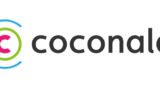WixからConohaへのドメイン移管は簡単!
今回はお客様依頼であったWixからConohaサーバーへのドメイン移管作業を解説します。
依頼いただいた時の状況としてはAuthcodeエラーでうまくドメイン移管ができなかったというものでした。
また、Gmail(Gsuite)も使っていたためそちらも継続的に使用したいとの要望でした。
純粋なドメイン移管ではないので少し寄り道しますが、トラブルシューティングの対応方法も書き起こしますね。
Authcodeエラーとは?
ドメイン移管を申請すると元のドメイン会社から新規ドメイン会社へ引き継ぎが行われます。
Authcodeはその時に必要な認証コードのことです。
基本的に期限付きで発行されるため1週間以内などその期間内にドメイン移管作業を完了させる必要があります。
すぐに作業する場合はあまり気にしなくても大丈夫です。
今回は期限というよりも、登録者情報の整合性が合わないということでauthcodeでエラーが起きたようです。
そういう場合は、登録者情報を合わせてあげればOKです。
Conoha側でWixの登録者情報に合わせる
今回はWixからConohaへのドメイン移管です。
そのため、Wixに合わせる形でConohaの登録者情報を合わせました。
Wixでは英語で設定されているのに対して、conohaだと日本語だったのでそのあたりの違いもありそうです。
まずはWix側でドメイン移管申請
Wix側でAuthcodeを発行して、そのコードをconoha側のドメイン移管申請時に使用する必要があります。
そのためWixでドメイン再申請してAuthcodeを発行しました。
authcodeはメールで受信することができます。
Conoha側でドメイン移管
いただいたauthcodeを元に今度はconoha側でドメイン移管申請を行います。
ちなみに移管申請は無料でしたが、失敗すると一時的に2つ目のドメイン移行申請扱いとなります。
しかし、失敗したため一時的に有料となってしまいましたが、後ほど1つ目のドメイン扱いとして処理されて最終的には返金されるようです。
先程、いただいたauthcodeを入力して申請しましょう。
移管審査があるようで5日程度かかります。
審査がだめだとまたauthcodeの取得からやり直しです…ちょっと面倒くさいですけどね。
Conohaから承認リンク付きメール受信
うまく行けば、conohaからドメイン移管処理完了のメールがきます。
ドメイン保有者か確認の認証メールが届きます。
メールの添付のリンクを踏めば見事移管完了です。
ただ、これだけだとWixでサイトが表示されない問題とGsuiteでメールが使えない可能性があります。
ドメイン移管後の後処理をしていきましょう。
Conohaのネームサーバーを変更する
conohaのネームサーバーを変更していきます。
今回はWixのサイトへ向けてネームサーバーの値を変更する必要がありますね。
Wixで外部ドメイン接続を行う
いままでWixでドメインを使っていた人が前提でしたよね。
そのため、今回は外部ドメインでのサイト接続設定を行う必要があります。
特別難しい対応をする必要はなくドメイン管理で外部ドメインを使用する設定にすればOKです。
ドメイン移管後のGmail設定(Gsuite)の設定
今回はドメイン移管後に自動的にMXレコードが追加されていたので対応不要でした。
必要であればGsuiteに合わせた形でMXレコードを修正する必要があります。
今回は時間がなく駆け足になってしまいましたが、手順としては上記のとおりです。
技術者向けでわかりにくいと思ったら、早い話Webラボへ相談してくださいw
また必要な情報は追記していきますね!